Exemplo de Relatório com Fórmulas
Figura 4-32 mostra o uso das funções Sum e Average para resumir os dados do ano. Usa o modelo de amostra do Narrative Reporting como sua origem de dados. Você deve criar o aplicativo de amostra para acompanhar as etapas do exemplo.
Figura 4-32 Fórmula que Resume os Dados do Ano
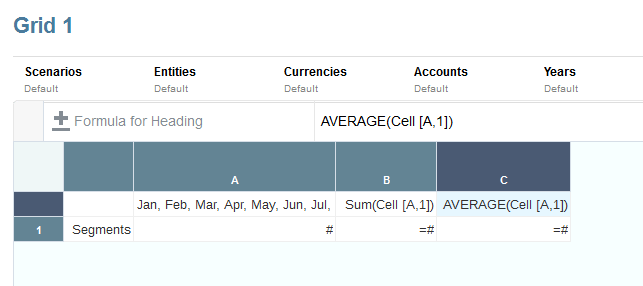
O relatório resultante desta fórmula incluirá:
-
Números mensais totais para a dimensão "Segmentos"
-
Um total para todos os meses calculado usando a função
Sum -
Um valor médio por mês, calculado usando a função
Avg
Para criar este exemplo usando Relatórios:
-
Crie uma grade com "Segmento" para a linha e "Calendário Fiscal" para a coluna.
-
Selecione a célula que contém "Calendário Fiscal" e, em seguida, clique em
 para exibir a seleção de membros.
para exibir a seleção de membros. -
Coloque todos os doze meses no painel selecionado e remova "Calendário Fiscal".
-
Insira duas colunas de fórmula: uma para o total anual e outra para o valor médio mensal.
Neste exemplo:
-
A primeira coluna da fórmula que está fora dos meses do membro "Calendário Fiscal" contém uma função
Sumque adiciona os números para cada mês. Como todos os meses são definidos em uma célula, a referência é para esse local da célula.A fórmula é:
Sum(Cell [A,1]) -
A coluna da segunda fórmula calcula a média dos meses para o membro "Calendário Fiscal". Como há 12 meses em um ano, a função
Avgadiciona todos os totais mensais e divide o total por 12.A fórmula é:
Average(Cell [A,1])
Em geral, há duas maneiras de especificar uma fórmula de dados em uma grade, uma fórmula de linha ou coluna ou uma fórmula de célula:
-
Linha/Coluna — Aplica uma fórmula à linha ou coluna inteira, em relação a cada célula dessa linha ou coluna.
Para definir a fórmula, selecione o cabeçalho de linha ou coluna da fórmula e informe a fórmula na barra de fórmulas. Há alguns benefícios de desempenho ao aplicar fórmulas de linha/coluna.
-
Célula — Aplica uma fórmula somente a células em uma linha ou coluna de fórmula.
Para definir a fórmula, selecione a célula, clique em
 , selecione Fórmula Personalizada e informe a fórmula na barra de fórmulas.
, selecione Fórmula Personalizada e informe a fórmula na barra de fórmulas.Se a célula fizer interseção com uma linha e coluna de fórmula, você pode optar por usar a fórmula de linha ou a fórmula de coluna como a fórmula de célula. Para obter maiores informações, consulte Calculando no Nível de Célula.
Se uma fórmula for repetida para cada célula em uma linha ou coluna, use uma fórmula "Linha/Coluna". Se fórmulas diferentes forem executadas em cada célula, use uma fórmula de "célula".